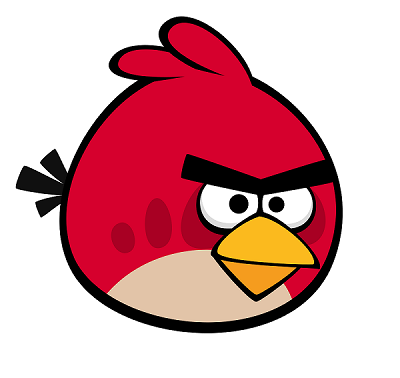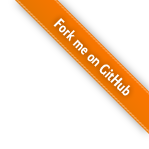使用EntityFrameWork基本步骤,Db First模式
- Nuget上安装EntityFrameWork
- 配置文件中写连接字符串
- 创建DbContext
- 创建Entity,对应到数据库表字段
- 实例化DbContext,并创建增删改查
下面以Console类型项目,简单展示EntityFrameWork使用过程。事先创建数据库,并建立表及测试数据。本文先介绍纯手工方式使用EntityFrameWork,如果习惯于早期的Ado.Net方式访问数据库,那么这样来使用EntityFrameWork就不会太陌生。最后还会介绍使用配置向导来生成所需要的各种类。
App.Confi中写连接字符串
首先需要在项目中使用Nuget安装EntityFramework.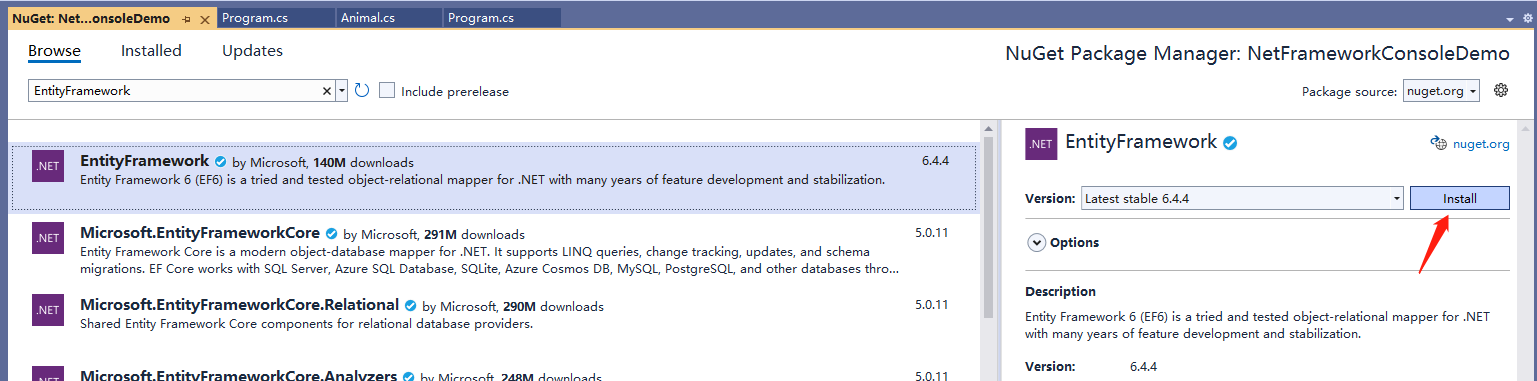
1 | <connectionStrings> |
创建EntityClass及DbContext
1 | public class BlogDbContext : DbContext |
创建DbContext实例及查询
1 | using (BlogDbContext db = new BlogDbContext()) |
有几点需要注意:
- EntityClass的类名,需要跟数据库表名一致(即Blog_BlogContent类名一定对应Blog_BlogContent表)
- EntityClass中的字段和数据库表列对应,数据类型也要对应一致
- 自己的BlogDbContext继承DbContext,且需要暴露一个DbSet
- DbSet一定需要
get;set;访问器,否则会报一个参数为空的异常
向导模式
使用Db First模式的话,还可以使用VisualStudio的向导模式来配置连接字符串,并且会通过T4模板来生成EntityClass,以及DbContext
- 右键项目,添加,添加新项,选择
ADO.NET实体数据模型 - 选择来自数据库的EF实体设计
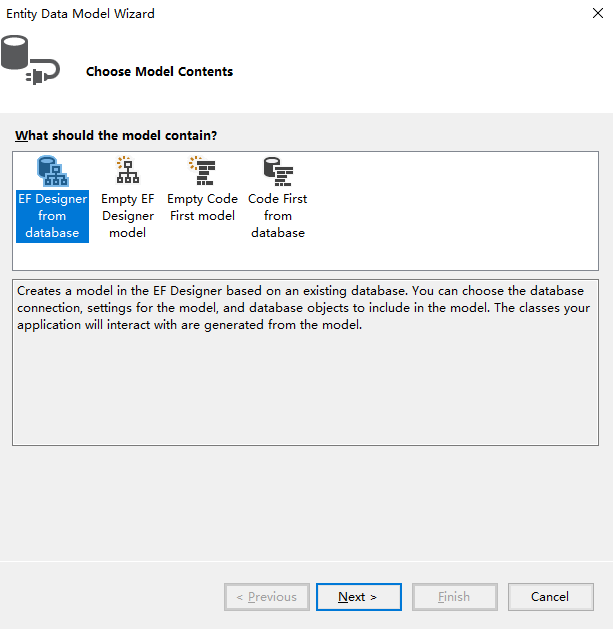
- 配置数据库连接。
这个地方和早期的SqlDataAdapter + DataSet 访问数据库时非常相似。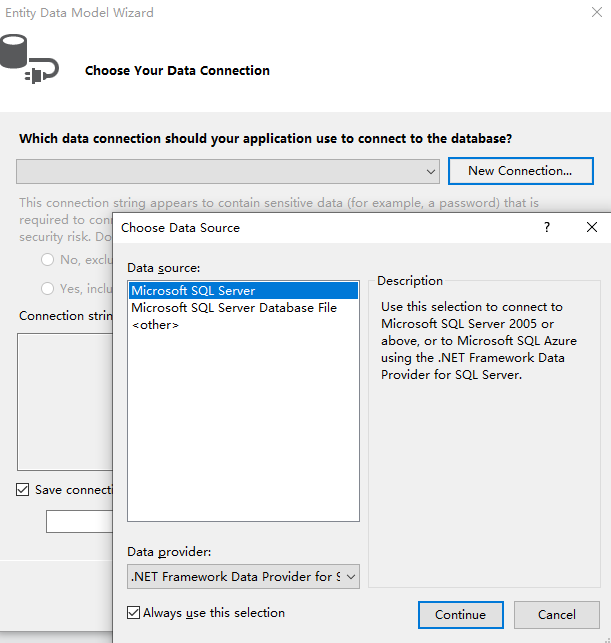
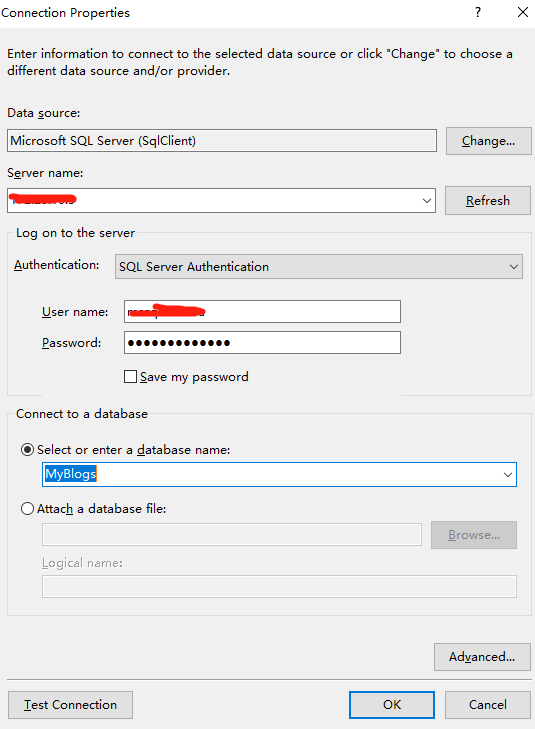
- 数据库连接配置成功后,选择表来创建实体
配置完成后,选择是否将数据库连接中的敏感数据(用户名、密码)显示在配置文件中。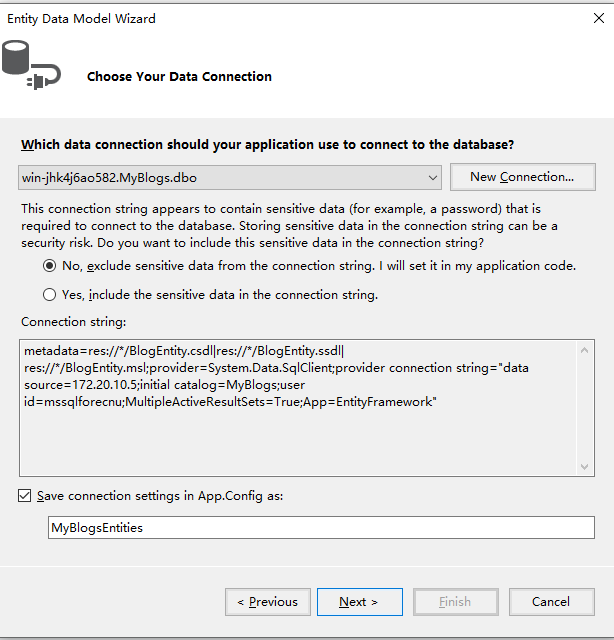
选择数据表来创建实体。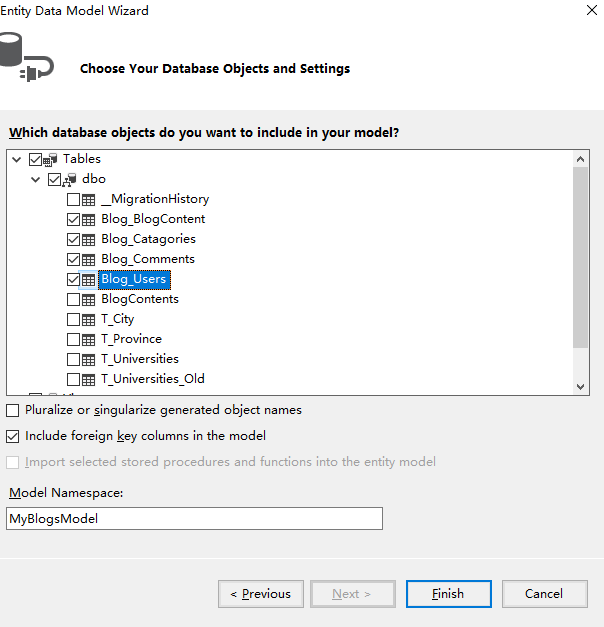
- 最后看下生成的实体图(和早期DataSet中的Table也和像)
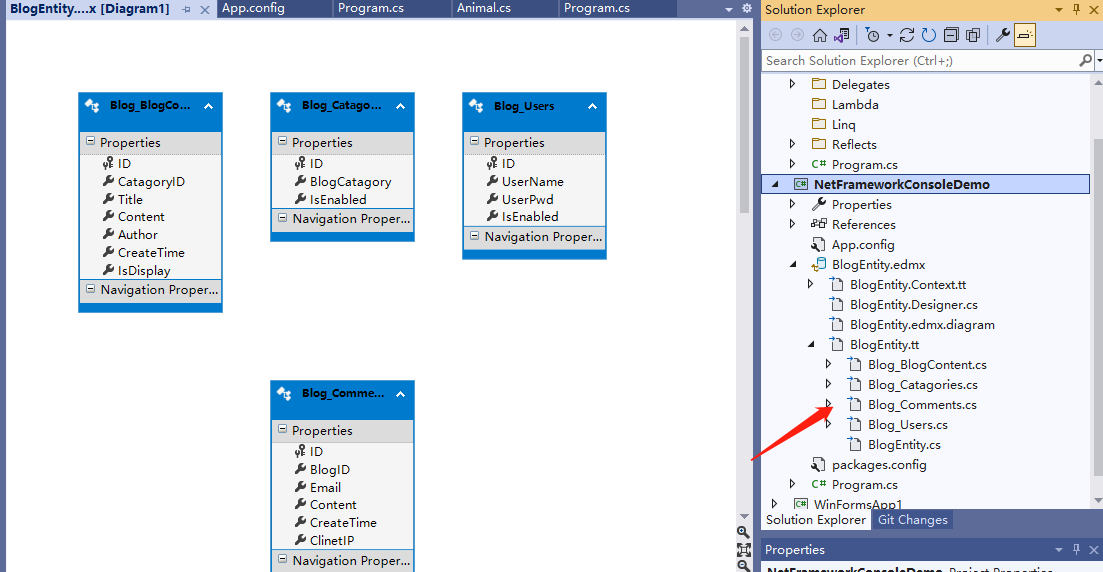
看下设计器上创建好的表对应的实体。同时,项目中多了一个.edmx文件,展开后会看到我们需要的实体类(数据库表名对应的类名)已经自动生成好了,接下去直接写Main方法中的查询那些代码就可以了。
纯手工搭建EntityFrame访问数据库完成测试代码:
1 | using System; |
- 本文作者: 达文西
- 本文链接: https://edsiongithub.github.io/2021/10/26/19/
- 版权声明: 本博客所有文章除特别声明外,均采用 MIT 许可协议。转载请注明出处!